解决Win10任务管理器显示空白的问题
- PHPz转载
- 2023-12-26 11:30:501196浏览
win10系统是一款十分优秀的系统,近日来不断的有小伙伴们反应自己在正常使用过程中遇到了win10任务管理器空白的问题这是怎么回事呢?今天小编就为大家带来了win10任务管理器显示空白的解决办法一起来看一看吧。

win10任务管理器空白的解决办法:
1、按下win+R 调出运行,输入 regedit 点击确定来打开;如下图
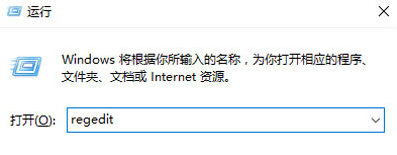
2、在注册表左侧展开:HKEY_LOCAL_MACHINESOFTWAREMicrosoftWindowsCurrentVersionExplorerHomeFolderNameSpaceDelegateFolders;如下图
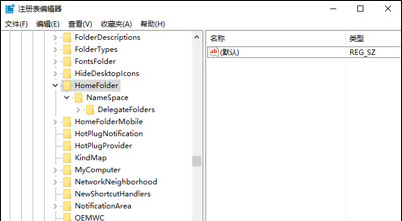
3、在DelegateFolders项上单击右键,选择“新建”,次级菜单中选择“项”;将该新建的项命名为:{031E4825-7B94-4dc3-B131-E946B44C8DD5}!
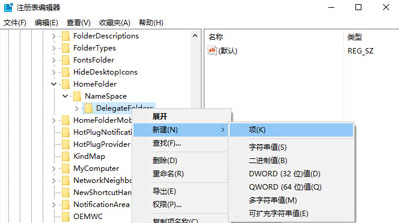
(以上就是今天小编为不知道解决Win10任务管理器显示空白的问题的小伙伴们准备的解决方法!如果对你产生了帮助请持续关注本站,我们会为你带来更多更加优秀的内容)
以上是解决Win10任务管理器显示空白的问题的详细内容。更多信息请关注PHP中文网其他相关文章!
声明:
本文转载于:somode.com。如有侵权,请联系admin@php.cn删除

